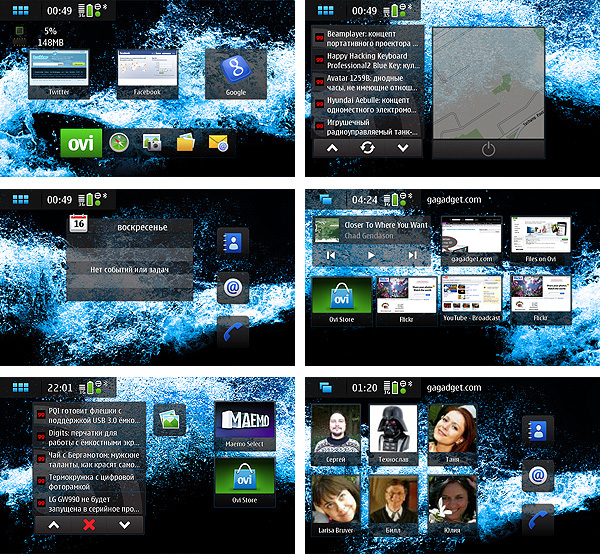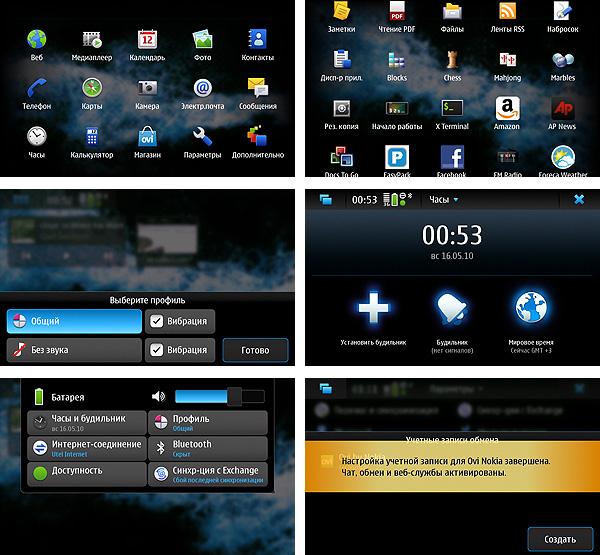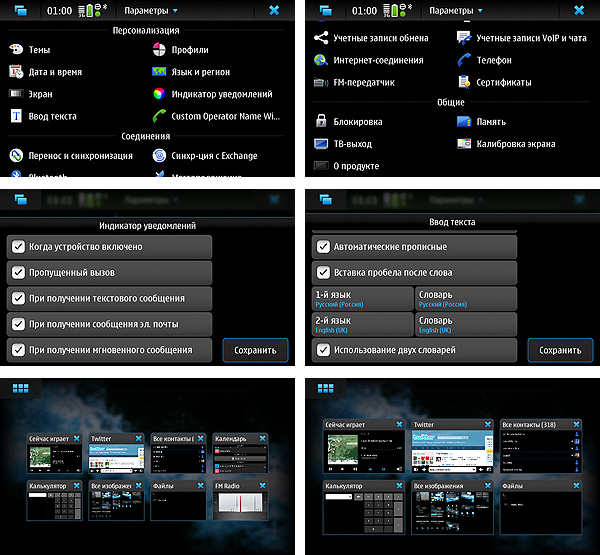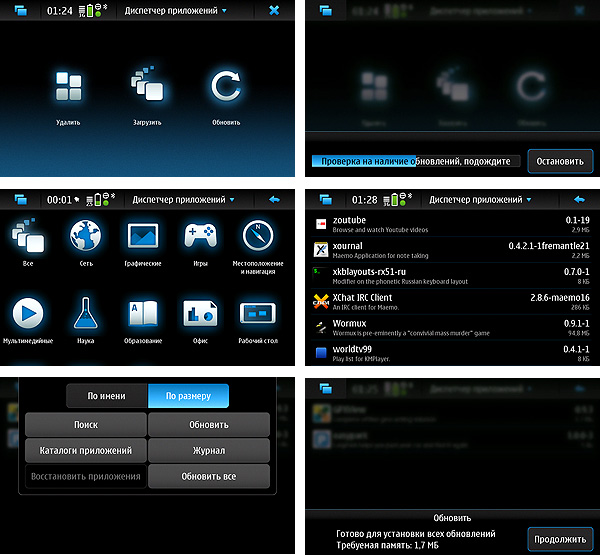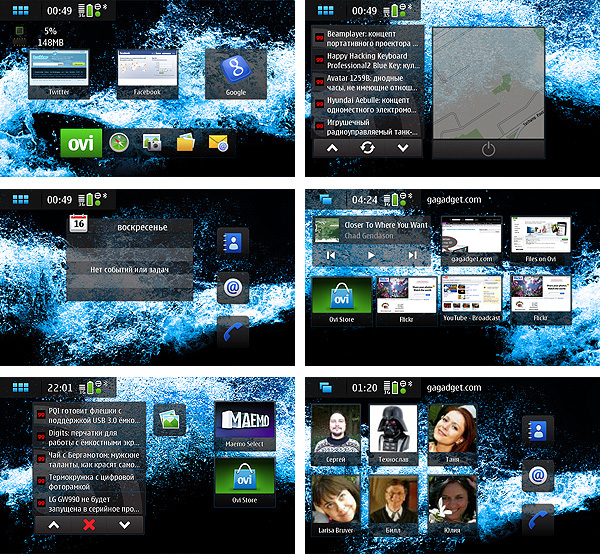
Интерфейс Maemo визуально отличается от тех, что есть сейчас на рынке. В нем явно прослеживается наследственная связь с Symbian и современной S60. Она присутствует в логике меню и иконках. В то же время визуально это принципиально новая система, адаптированная для работы с сенсорным экраном. Рабочий стол имеет 4 экрана, на которых располагаются виджеты, ярлыки приложений, закладки браузера и иконки контактов из адресной книги. Интересно, что интерактивными являются не только виджеты, но и закладки браузера — они отображают состояние веб-страницы, на которую ведут. Базовыми являются гаджеты с календарем, сервисами OVI, RSS-читалкой и картами OVI.
У Nokia N900 нет специальной кнопки для доступа к основному меню, как, например, у N97. Ее роль в какой-то степени выполняет иконка в левом верхнем углу экрана. Она последовательно переключает интерфейс между иконками запущенных в данный момент приложений и экраном, напоминающим основное меню в S60. Пункт «Дополнительно» по сути является списком установленных приложений. Еще одним элементом интерфейса является меню статуса, которое появляется при нажатии на верхнюю строку меню с часами и уровнем заряда аккумулятора. Меню статуса появляется в выезжающем окошке и позволяет управлять громкостью звука, часами, беспроводными соединениями и доступностью в системах обмена сообщениями. При появлении таких всплывающих окошек фон замыливается, что делает его красивым и по-современному элегантным. Особенностью интерфейса Maemo является система оповещений — они появляются на плашках оранжевого цвета. Кроме обычных иконок в интерфейсе еще можно встретить большие удобные кнопки с тенями синего цвета, которые удобно нажимать пальцем.
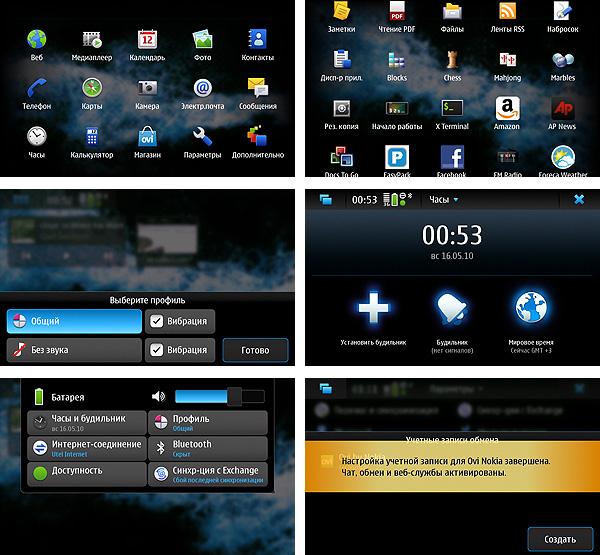
Раздел меню «Параметры» содержит все основные настройки Nokia N900. Он позволяет изменять системное время и дату, темы оформления, настройки самого телефона и интернет-соединений. При желании можно выбрать какие именно уведомления могут отображаться на экране. Для ввода текста одинаково нужны как русский, так и английский языки. Для переключениями между ними в любом приложении достаточно нажать комбинацию клавиш Ctrl с пробелом. Размер иконок запущенных приложений автоматически подстраивается под размеры дисплея — чем больше запущено приложений, тем меньше их иконки. Чтобы закрыть любое из них нужно нажать крестик в правом верхнем углу иконки.
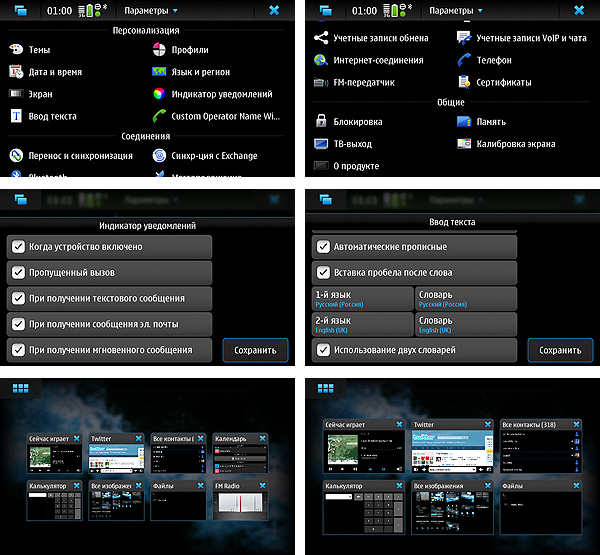
Установкой, обновлением и удалением программ заведует Диспетчер приложений, находящийся в меню «Дополнительно». Он позволяет обращаться к уже существующим онлайновым библиотекам приложений для Maemo и добавлять новые. Для удобства поиска новых приложений все они отсортированы в каталогах по 12 темам. Приложений много, поэтому найти что-то полезное поможет поиск по ключевым словам. Уже установленные приложения можно проверить на наличие обновлений нажатием всего одной клавиши.
Второй вопрос викторины
У вас есть возможность выиграть коммуникатор Nokia N900. Для этого нужно правильно ответить на вопросы нашей викторины, публикующиеся во время Maemo-марафона. Условия конкурса читайте на https://gagadget.com/contest/maemo.
Какое утверждение о Maemo не соответствует действительности?
- Maemo относится к операционным системам, основанным на Linux
- Maemo в будущем станет использоваться для портативных компьютеров
- Maemo стала причиной, по которой Intel отказалась самостоятельно развивать свою ОС Moblin
- Maemo планируется использовать для управления автомобилями и бытовой техникой
- Maemo станет открытой платформой, доступной для других производителей мобильных устройств